Wintax 2018. évi 19.04-es verzió
Érvényességi dátumok
Demó verzió érvényessége: 2018.02.28.
Regisztrált verzió érvényessége könyvelő programok: 2018.08.31.
Regisztrált verzió érvényessége bérszámfejtő program: 2018.09.15.
Regisztrált verzió érvényessége számlázó programok: Nincs időkorlát
Program verzió érvényessége: 2018.09.24.
Programrendelés 2018. évre
Szeretnénk megkímélni Önöket attól, hogy a programátvételi lapot esetleg feleslegesen kitöltsék és visszajuttassák részünkre. Ezért a programhasználati szándékukat folyamatosnak tekintjük, amelyet nem tör meg az évváltás. 2018. évre vonatkozóan tehát csak akkor kell programátvételi lapot kitölteni, ha a 2017. évhez képest változnak a programhasználat feltételei, esetleg a programot rendelő cég adataiban van változás, vagy az előző években még nem használt NOVITAX programot.
A programátvételi lap honlapunkon kitölthető, vagy nyomtatványként is letölthető.
Programátvételi lap a 2018. évi programrendszerekhez
A honlapon kitöltött programátvételi lapok adatai azonnal bekerülnek szerződés nyilvántartásunkba, ezért kérjük, hogy lehetőleg a honlapon közöljék megváltozott programhasználati szándékukat.
Programregisztráció
Ahogy azt már megszokhatták, a honlapunkról valamennyi programunk, így a 2018. évi is csak demo verzióban tölthető le. A demo verzió 2018. január és február hónapokra fogad el bizonylatokat. A feldolgozási határidő meghosszabbításához tehát a 2018. évi programot is regisztráltatni kell, a regisztráció feltétele az esedékes programhasználati díjak megfizetése.
A regisztrációs eljárás részletes leírását itt olvashatják.
A 19.04-es verzió fontosabb fejlesztései:
A Wintax adatvédelmi megoldásainak érvényesítése
A Wintax adatvédelmi megoldásainak érvényesítése
Mint arról több alkalommal is tájékoztattuk Önöket az adatvédelmi törvény előírásai, de főleg a lehetséges büntetési tételek miatt több ponton módosítottuk a Wintax adatvédelmi rendszerét. A módosítások lényegét elektronikus levelünkben megosztottuk már korábban Önökkel. Most abban szeretnénk segítséget nyújtani, hogy a védelmi funkciók bekapcsolásához (ami nem kötelező, de erősen ajánlott) az új verzió betöltése után mit kell tenniük.
A Wintax rendszer 19.04-es verziójának telepítése utáni első elindításakor a főmenüben a menüfunkciók elindulása helyett egy interaktív kérdéssorozat jelenik meg a képernyőn. A védelmi funkciók a megjelenő kérdésekre adott megfelelő válaszokkal állíthatók be.
Mindez részletesen:
Mint tudják a Wintax rendszer használható hálózatos és hálózatba nem kötött (egyedi) gépeken. Hálózatinak tekintünk minden olyan felhasználását, amikor a cégek adatbázisait egynél több számítógépről el lehet érni (helyi hálózaton, akár távoli asztal eléréssel, „terminálszerveres” megoldással, felhő alapú felhasználásban, vagy a hálózatba nem kötött gépen (természetesen nem egy időben), egynél több felhasználó használja a számítógépet, vagy a Wintax rendszert.
Egyedi gépnek, a hálózatba nem kötött olyan számítógépet tekintjük, amelyet jellemzően egy felhasználó használ.
Adatvédelmi beállítások
Az adatvédelmi beállításokat segítő párbeszéd képernyőt a 19.03-as verzió telepítése után minden főmenü indításnál elindítja a program, mindaddig, ameddig egy felhasználó (lehetőleg az Adminisztrátor) egyszer végig nem lépked az egymás után megjelenő képernyőkön. (Ha még nincs jogosultsági rendszer az első felhasználó adminisztrátor jogú felhasználó lesz).
Javasoljuk, hogy Hálózati környezetben az adatvédelmi rendszer beállítását egy olyan személy végezze,aki a cég szempontjából kinevezhető Adminisztrátornak, tehát egy rendszergazda jogú felhasználó, vagy olyan személy, akinek joga van meghozni ilyen döntéseket. Ha nem ilyen személy indítja a 19.03-as verziót lépjen ki és értesítse az adminisztrációs jogkörrel rendelkező személyt és közösen tekintsék át az adatvédelmi beállításokat.
Ha az első belépő felhasználónak nincs ilyen jogosultsága, akkor az első megjelenő képernyőn a ”Később nézzük át a beállításokat” funkciót ajánljuk, ebben az esetben is már az új szabályok mentén fog a program működni tehát:
- kötelező mentések során jelszót megadni
- az export alapértelmezett mappa már a lokális számítógép dokumentum mappája lesz
(Amennyiben átállították fix útvonalra akkor ez a pont tárgytalan)
- lista fájlok az export mappa egy átmeneti mappájába készülnek
Amennyiben az „átnézzük a beállítások” funkciót választják a program végig vezeti az Adminisztrátort a változásokon.
Az Adminisztrátor által beállított adatvédelmi funkciók a hálózathoz csatlakozó összes felhasználóra érvényesek lesznek. (Az egyedi gépeken valószínűleg a gépet használó rendelkezik felhasználó és egyben adminisztrátori jogokkal is.)
Egyedi eset lehet, illetve az adatvédelem szempontjából esetleg problémát jelenthet az, hogy az egyedi felhasználó egyben adminisztrátor is, valamint otthon és munkahelyén is használja a programot. Mivel az otthoni számítógépen betöltött adatállományoknál nem érvényesülnek a munkahelyi hálózatban beállított jogosultságok (pl. a munkahelyen nincs jogosultsága rálátni a bérszámfejtési adatokra, de az otthoni gépen a betöltés után esetleg szabadon hozzáférhet). Ezt az ellentmondást úgy javasoljuk feloldani, hogy a rendszergazda távoli eléréssel (pl. teamviewer) beállít egy adminisztrátori jogosultsággal rendelkező felhasználót. Ezzel a jelszóval (amelyet csak Ő ismer) belépve létrehoz további felhasználókat, amelyeknek jogait már a cég jogosultságaihoz hasonlóan alakítja ki. Például beállíthatja, a program szintű hozzáféréseket, letilthatja az új cégnyitását, stb.).
Az adatvédelmi rendszer beállításához a következő képernyőket jeleníti meg a főmenü:
Első képernyő
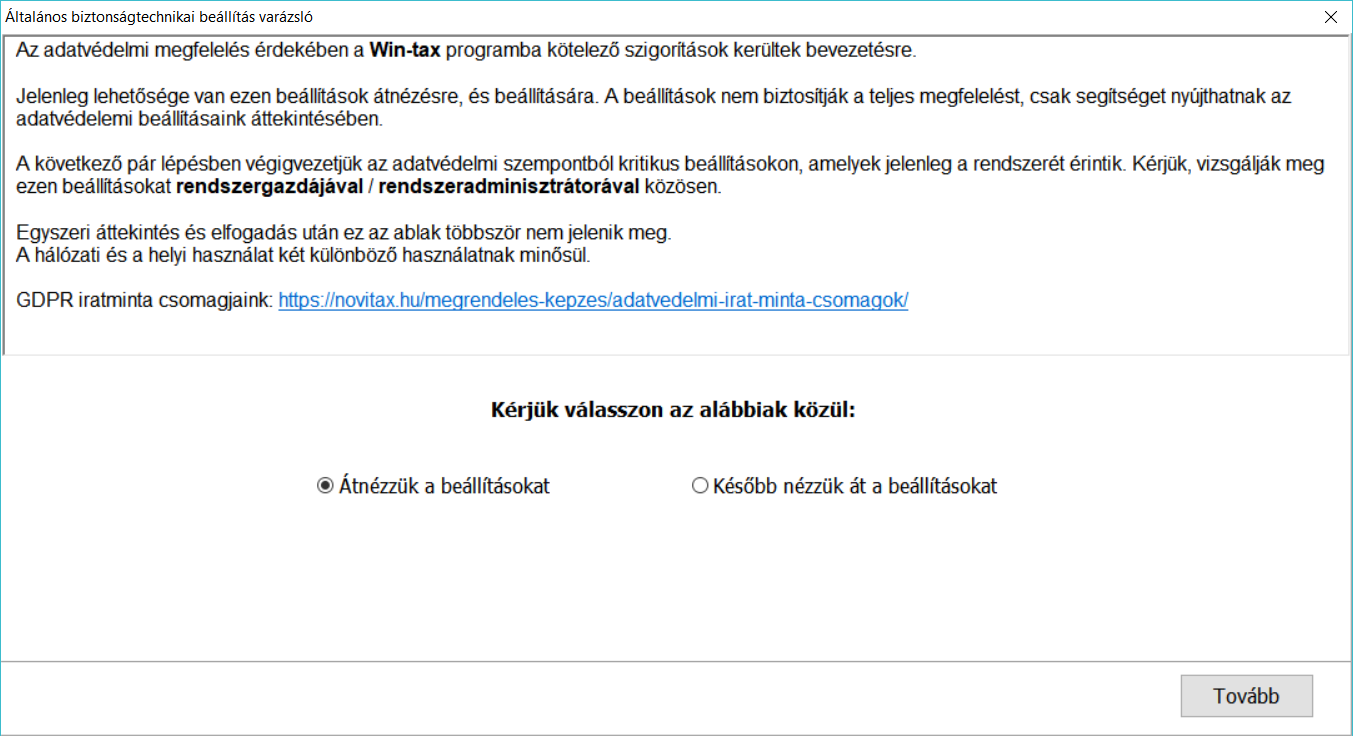
A képernyőn az eddig leírtak figyelembe vételével elindíhatók a beállítások (ez az alapeset), vagy átléphetők a beállítások (Később nézzük át a beállításokat).
Ez utóbbi választás esetén a program kilép az adatvédelmi beállításokból, és elindul a főmenü.
A beállítást választva sorra jelennek meg az adatvédelmi beállítási képernyők, a következők szerint:
Második képernyő
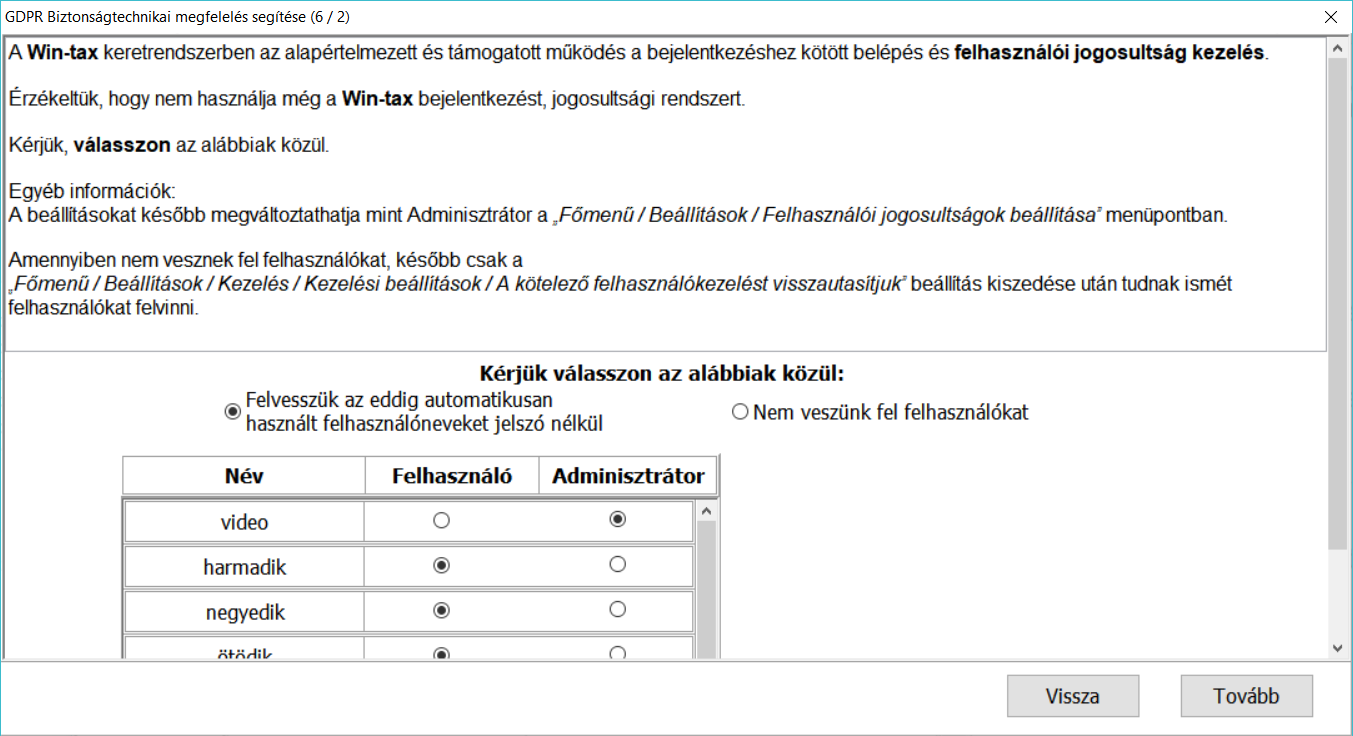
A Wintaxba való belépés eddig kötelezően nem volt felhasználói jogosultsághoz kötve, de biztosította ezt a lehetőséget. Ha eddig volt felhasználó jogosultság megadva, akkor ez a képernyő nem jelenik meg.
Ha nincsenek felhasználók megadva, de többen használják hálózatban a programot, két lehetőség lehetséges. Első a „Felvesszük az eddig automatikusan használt felhasználóneveket jelszó nélkül” funkciót választva, az eddig háttérben azonosításra használt felhasználókat (gépnevek) veszi át a jogosultsági rendszerbe. Tájékoztató jelleggel a program megjeleníti az eddigi felhasználókat, itt megadhatók, hogy az egyes felhasználók később adminisztrátorok vagy felhasználók legyenek. Az átvett felhasználóknak jelszót nem állít be automatikusan a rendszer később az adminisztrátor belépve egyesével megadhatja, illetve a felhasználók az első belépéskor megváltoztathatják. A program csak akkor enged továbblépni, ha a felhasználók között van legalább egy Adminisztrátor jogú felhasználó bejelölve.
Ha teljesen új felhasználó rendszert szeretnénk kialakítani (eddig nem használtuk a Wintax bejelentkezési rendszerét), akkor érdemes választani a „Nem veszünk fel felhasználókat” funkciót, és a jogosultság beállításokban felvenni a felhasználókat, de ez esetben a kezelésben a „A kötelező jogosultság használatot visszautasítjuk” beállítást ki kell kapcsolni.
Amennyiben a rendszer érzékeli, hogy csak egy felhasználó használja a programot akkor a jelszó már ezen a képernyőn megadható.
Harmadik képernyő
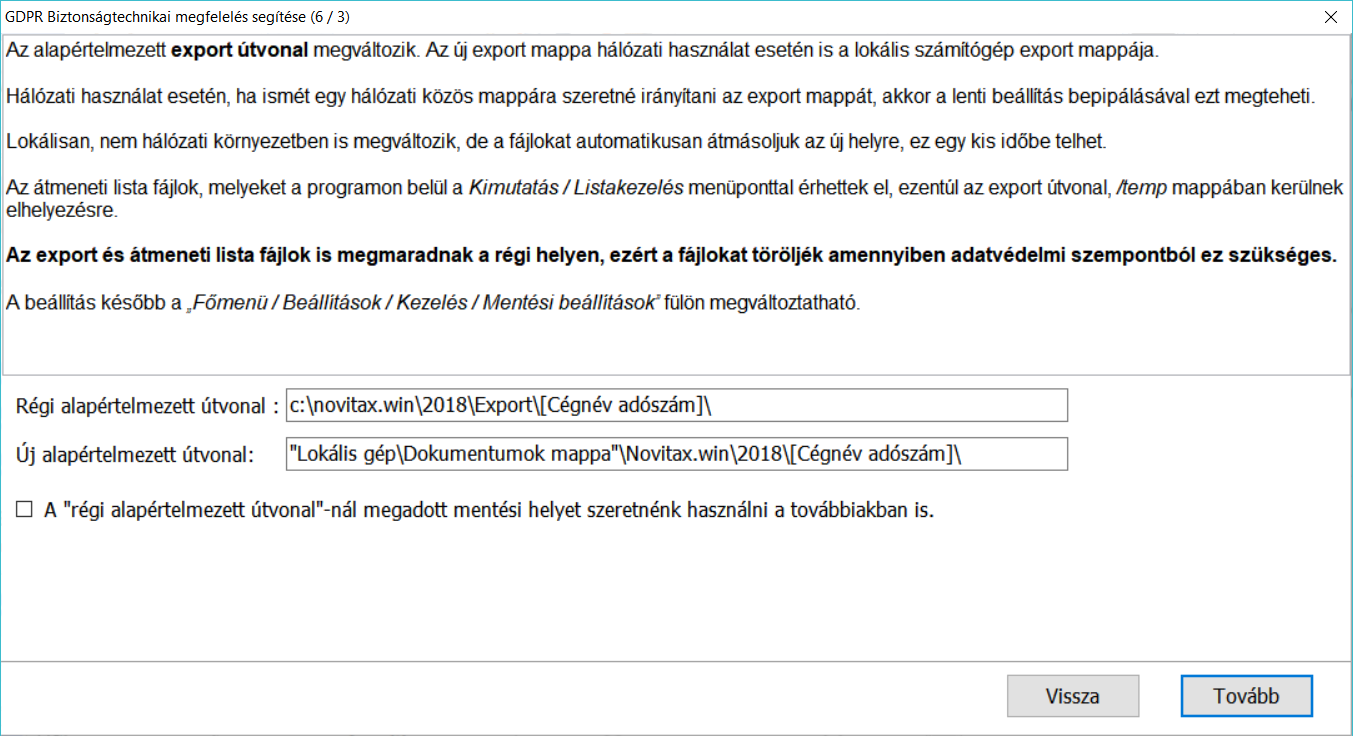
A Wintax jelenleg alapesetként az összes export állományt (.rtf, .doc, .xls stb.) az évszámos könyvtáron belül található „Export” könyvtár cégenkénti könyvtárába hozza létre. A cégek könnyebb megtalálhatósága érdekében a cégenkénti könyvtárak neveiben megtalálható a cégnév néhány karaktere és az adószámuk.
Természetesen most is lehetőség van az export útvonal átnevezésére, amely lehetőség a jövőben is megmarad. A beállítás a „Főmenü / Beállítások / Kezelés / Mentési beállítások” fülön változtatható meg (felhasználónként), itt megadható hálózati fix útvonal is stb.).
A jelenlegi megoldás előnye és hátránya, hogy jelenleg a program egy könyvtárba menti a Wintax különböző moduljai által készített export állományokat, amely könyvtárt bármely felhasználó elérhet.
Tehát az adatkezelési oldalon hiába van a hozzáférési lehetőség jogosultsághoz rendelve, ha az elkészült kimeneteket bárki megnézheti, amíg az export készítője azt nem törli, vagy helyezi át másik könyvtárba.
Az új alapértelmezett mappa a „Lokális gép dokumentum mappa\novitax\2018\Cégnév adószám”. Így az export állományok a felhasználó által elérhető helyre mentődnek, azokat a felhasználón kívül más nem nézegetheti.
Nyilvánvaló, hogy ennek a megoldásnak vannak előnyei, hátrányai, de az biztos, hogy az adatvédelmi előírásoknak jobban megfelel.
A Wintax alapesetként az új könyvtárszerkezet használatát állítja be, a korábbi szerkezet használatához a „Régi alapértelmezett …” mezőt be kell kapcsolni. Ekkor a rendszer a régi alapértelmezést mint fix útvonal átemeli és beállítja azon felhasználóknál akik az alapértelmezett útvonalra voltak eddig állítva, a többi fix útvonalú felhasználást nem írja át.
Negyedik képernyő
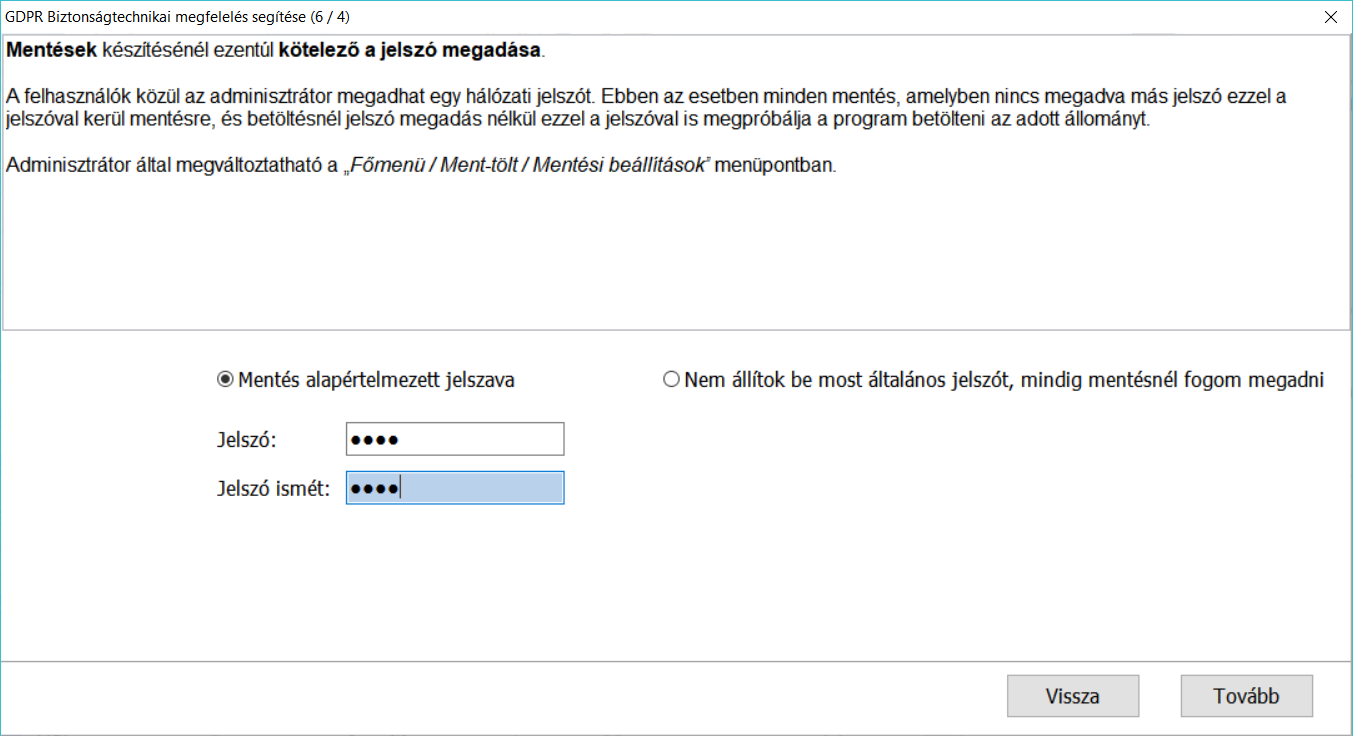
Ezen a képernyőn az egyébként kötelezővé tett, adatállomány mentéshez megadandó jelszókezelést könnyítettük meg.
Az adatmentések jelszavazása attól véd, hogy az illetéktelenül megszerzett adatállományokat, például egy NOVITAX honlapról letöltött demo verzióba ne lehessen betölteni (elvesztett, vagy eltulajdonított mentések). De véd attól is, hogy például egy könyvelőirodán belül se lehessen mindenkinek adatmentést visszatöltenie.
Az adatmentések jelszóval való védelmét, nem kötelező jelleggel, de eddig is lehetővé tette a program. Ezen az adatvédelmi jogszabályoknak való megfelelés annyit változtatott, hogy a mentések jelszavazása kötelező.
Mivel ez néhány esetben felesleges többletmunkát igényelne, a jelszavazás melletti megszokott kényelmet a képernyő megfelelő beállításával vissza lehet kapni oly módon, hogy közben az adatvédelmi jogszabályoknak is megfeleljünk.
Ebben az esetben a képernyő „Mentés alapértelmezett jelszava” opciót kell választani, majd be kell írni a minden mentésre érvényes alapértelmezett jelszót. A program az adatállományok mentéseihez az itt megadott jelszót rendeli, így azt hálózaton belül mindenki be tudja tölteni, akinek erre jogosultsága van.
Az itt beállított jelszó alapesetként működik, az az adatmentéskor felülírható.
Ha nem szeretnénk alapértelmezett jelszót megadni, akkor a másik opciót kell választani.
Az alapértelmezett jelszót, amelyet az Adminisztrátor a „Főmenü / Ment-tölt / Mentési beállítások” menüpontban is beállíthat, átállíthat egy cégen belül minden olyan személynek, aki jogosult adatállományt betölteni, ismernie kell.
Ötödik képernyő
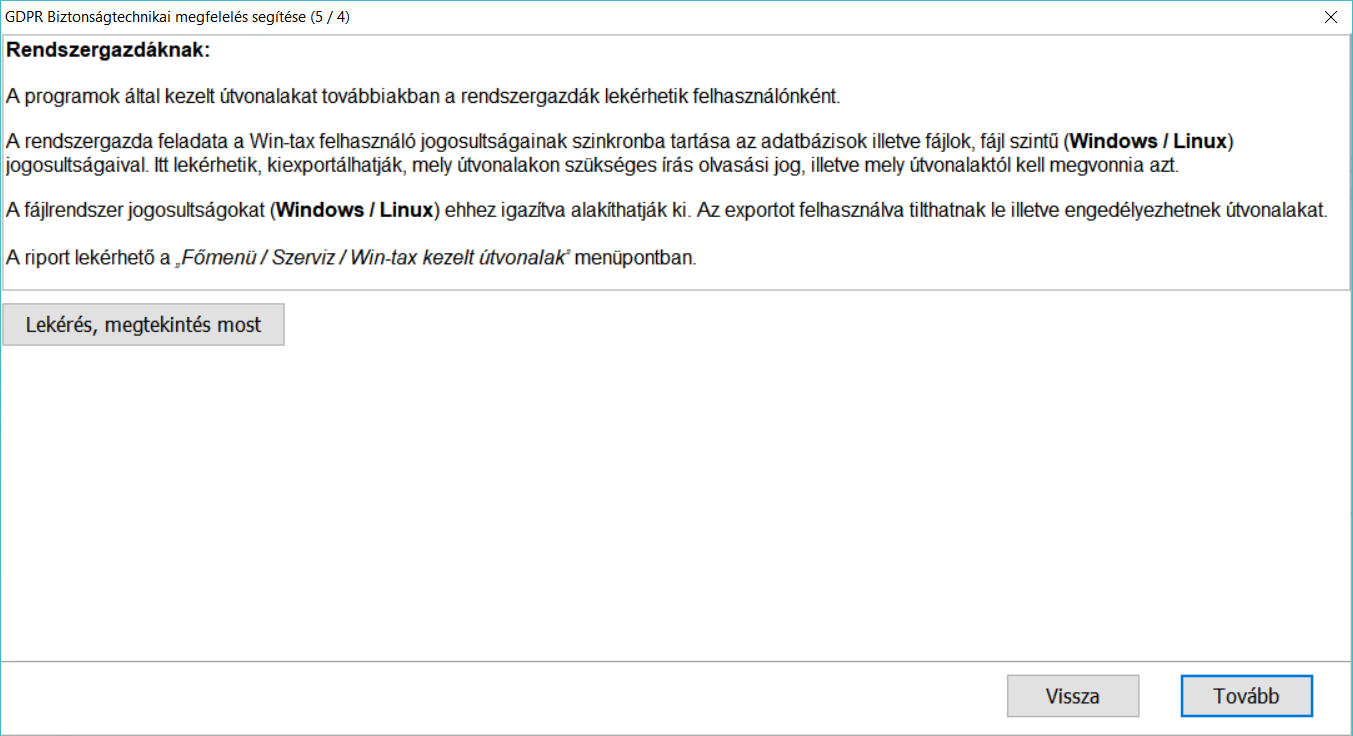
Az ötödik képernyő tájékoztató képernyő, arról tájékoztat, hogy a rendszergazdának jogosultsága van az adatbázis elérési útvonalak beállítására, annak felügyeletére, az útvonal hozzáférések olyan beállítására, amellyel a felhasználókat kizárhatja az adatállományok felhasználói programon kívüli eszközökkel való megnyitásától.
Amennyiben már használnak felhasználó-kezelést, a beállítások segítésére készített riportot, lekérhetik, az útvonalakat kiexportálhatják, és az exportot a rendszergazdák könnyen felhasználhatják a fájlrendszeri hozzáférések esetleges letiltására.
Hatodik képernyő
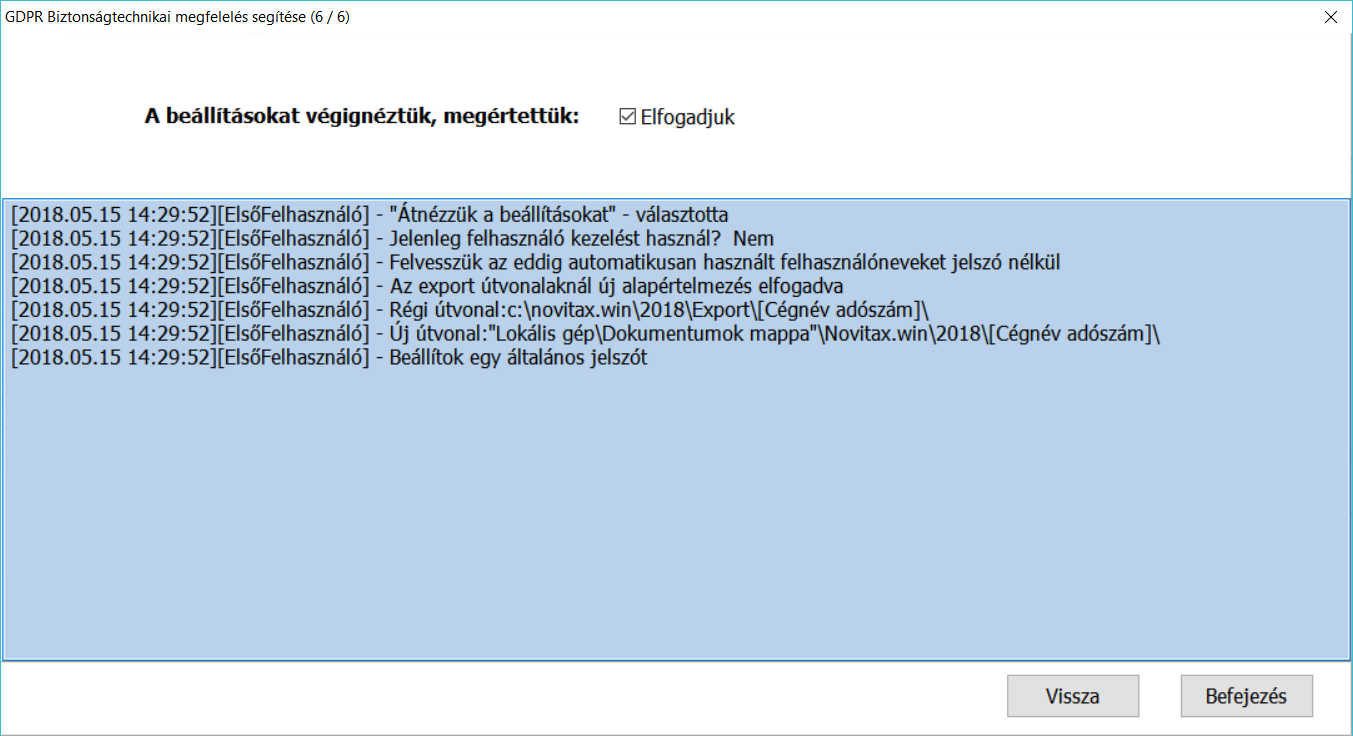
Ez a képernyő is tájékoztató jellegű, az Adminisztrátor számára visszajelzi, hogy az egyes képernyőkön milyen beállításokat hagyott jóvá. Például az adatvédelmi beállítások mellőzését is.
Felhívjuk a figyelmet arra, hogy az előző beállítások a főmenü beállítás ablakaiban, menüpontjaiban később is beállíthatóak, vagy átállíthatók.
Változások a programhasználatban a jogosultsági beállítások után
Azokon a hálózatokon, egyedi gépeken, amelyeken eddig is csak felhasználónként, jelszó megadása után lehetett belépni a programba, érdemi változás nem lesz.
Azokon a hálózatokon, egyedi gépeken, amelyeken eddig jelszó nélkül lehetett belépni a programba, a főmenü a legközelebbi belépésnél megjeleníti az általa létrehozott felhasználót (amely azonos a számítógép azonosítójával), és a belépéshez jelszót fog kérni.
Mint azt korábban is írtuk, a felhasználók beállításakor a program nem képez jelszót, ezért a programba jelszó megadása nélkül, az „OK” gombra kattintva be lehet lépni, mindaddig, amíg a felhasználó, vagy az adminisztrátor nem ad meg jelszót.
A jelszavak egyébként a főmenü Beállítások/Felhasználói jogosultságok beállítása” menüpontban állíthatók be, vagy változtathatók meg.
További változás, hogy az adatmentések mentésekor / visszatöltésekor kötelező lesz jelszót megadni, amely lehet egy általános, minden felhasználó által ismert és használt jelszó, de lehet mentésenként egyedi jelszó is.
Az exportok (.pdf-ek, .xls állományok, stb.) az eddigi közös „Export” könyvtár helyett keletkezhetnek a saját könyvtárakban, vagy a beállításokban megadott könyvtárban (amely továbbra is lehet a központi „Export” könyvtár.
Az adminisztrátor a nem adminisztrátori jogosultsággal rendelkező felhasználóknál letilthatja a az adatbázisokhoz való Wintaxon kívüli hozzáférést.
A program elindítása
A programot telepítő rendszer a telepítés során minden évben létrehozza a programrendszert elindító parancsikont, amelyből a program indítható. A program elindítása után ajánlatos kitölteni a felhasználói adatokat, valamint áttekinteni a program alapbeállításait.
A program sikeres telepítése, és első elindítása után jelenik meg a most látható kiegészítő dokumentáció, amely a „Információ / verzió információ” menüpontban bármikor megjeleníthető, nyomtatható.
A forgalmazó NOVITAX Kft. a Win-Tax rendszerből minden évben új verziót készít, az évenkénti verziók eltérő adatbázisokban kezelik az adatokat. A megoldás előnyei közé tartozik, hogy az évenkénti adatbázisok csak egy meghatározott méretig növekednek, valamint az, hogy egy időben lehet dolgozni több évi verzióban. Az éves adatbázisokat az egyik évről a másikra a menükezelő Cégnyitások / Gépi nyitás (előző évből) funkcióval kell átnyitni.
Beállítások a helyes nyitáshoz
2017-ben is beállítható a könyvvezetés/adózás fülön a vállalkozás következő évi paraméterei:
- Köv. évi pénzforgalmi áfa
- Köv. évi áfa alanyi mentesség
- Könyvvezetés a köv. évtől
- Adózási mód a köv. évtől
Ha a felhasználó már 2017-ben pontosan megadta az adatokat, akkor a nyitás megfelelő lesz. Természetesen a 2018. év megnyitásakor is megadhatók az alap adatok.
Ebben az esetben a könyvvezetés, adózás fülön kérjük felülvizsgálni az összes beállítást.
Figyelem!
Hibás nyitás esetén a forgalmazó sem tudja a nyitási módosításokat változtatni. Hibás nyitás esetén a céget újra kell nyitni és könyvelni.
Cégformák :
- Normál / Kata (egyszeres)
- Előtársaság
- Felszámolás alatt
- Végelszámolás alatt
- „EVA”
- Őstermelő
- (2017) Eltérő üzleti év
- (2018) Eltérő üzleti év
- Magánszemély
- Kisvállalati adó
- Kisadózó tételes adó (Társaság)
- Normál – Kisadózó tételesből
- VA utáni normál
- Va utáni kiva
- VA utáni kisadózó tételes
Kézi nyitásnál:
Normál / Kata (egyszeres) cégformával kell megnyitni azokat
- a társaságokat , amelyek továbbra is társasági nyereségadóval adóznak.
- az egyéni vállalkozókat, magánszemélyeket akik a szja törvény hatálya alá tartoznak
- az egyéni vállalkozókat amelyek 2018. 01.01-től a kata hatálya alá bejelentkeztek
Kisvállalati adó cégformával kell megnyitni azokat a
- társaságokat, amelyek 2018. 01.01-től a kiva hatálya alá bejelentkeztek.
Kisadózó tételes adó (Társaság) cégformával kell megnyitni azokat a
- társaságokat, amelyek 2018.01.01-től a kata hatálya alá bejelentkeztek.
Normál – Kiadózó tételesből cégformával kell megnyitni azokat
- a társaságokat, amelyek katából visszatérnek a társasági adó hatálya alá.
Vállalkozási forma nem változott.
Egyéni cég felelőssége nem változott.
Társaság típusa: a katás társaságoknál állítható, hogy magánszemély taggal rendelkező kkt-k vagy bt-k.
Könyvvezetés módja lehet egyszeres és kettős.
Pénzforgalmi áfa: pipálandó, ha a vállalkozás pénzforgalmi áfát választott. Ha a pénzforgalmi áfából a kikerül, akkor a „Kilépés” és a „Pf.kilépés oka” kitöltendő.
Eva belépés éve és kilépés dátuma: pontos megadása fontos.
Kisvállalati adó belépés és kilépés: tárgyév esetén megadása kötelező.
Egyszeres könyvvitel esetén a könyvvezetés, adózási mód megadása kötelező.
Egyéni vállalkozónál a vállalkozás jellegét meg kell adni.
Az a vállalkozó, aki belép a kata hatálya alá a belépés dátumát meg kell adnia, illetve ha kikerül, akkor a kilépés dátumát és okát is. A katás társaságoknál a dátumot nem kell megadni, hiszen a katába be- és kilépők nem egy állományban, hanem külön állományban tárolják a különböző adózási módok könyvelését és bérszámfejtését. Katából történő kilépésnél az évközi nyitás használandó.
Példák a nyitásra:
Taos társas vállalkozás kivát választ.
Cégforma feltétlenül „Kisvállalati adó” legyen.
Evás társaság vagy egyéni vállalkozás cégformája csak „EVA” lehet.
Ha a társaság átlép a kiva hatálya alá vagy már kivásnak alakul, de onnan évközben kiesik, újra tao-s lesz, akkor „évközi nyitással” nyithatja meg a következő időszakot úgy, hogy a cégformának Normál / Kata (egyszeresnek) kell lennie.
Társaság amely év közben belép a kata hatálya alá szintén évközi nyitással tudja kezelni a következő időszakot, de úgy, hogy a cégformának Kisadózó tételes adó (Társaság)-ot kell választani.
Majd ha a társaság év közben kikerül a kata alól és visszatér a tao hatálya alá akkor szintén évközi nyitással lehetséges, de cégformának Normál – Kisadózó tételsből cégformát kell választani.
Az egyéni vállalkozások egy adóéven belül kezdhetnek vszja-sként majd áttérhetnek a kata hatálya alá és onnan vissza is térhetnek a szja hatálya alá.
Lehetséges, hogy az adóévet katásként kezdik és onnan térnek át újra a szja hatálya alá.
A program minden adózási időszakot egy állományban kezel, de az adózási időszakokat pontosan vezetni kell, hogy a kata bevételi nyilvántartás és az 53 bevallás helyesen elkészülhessen.
Ezeknek a vállalkozásoknak a cégformájuk Normál / Kata (egyszeres) marad egész időszak alatt. A szja-s időszak adózási módja pedig az adózási módnál állítandó.
A képernyőn látható „Lista” gombbal a vállalkozási adatok listázhatók, az „Átalakulás” gombbal a vállalkozás neve és az adószám utolsó három jegye változtatható, az „Adatkeresés” gombbal pedig a cégadatok kiválasztott mezőjét jeleníti meg a program.
Gépi nyitás
A gépi nyitás elindítása előtt az előző évi állományon javasoljuk az összes ellenőrzési funkció lefuttatását és az esetleges hibák javítását. A nyitás csak hibátlan állomány esetén lesz sikeres.
Gépi nyitás kezdeményezése a menükezelőben
A rendszer integráltságából következően az egyik évről a másik évre történő átnyitást a menükezelőben kell kezdeni a „Cégadatok – Cégek – Nyitás (előző évből)” funkcióval. A funkció első elindítását követően (amikor még a nyitandó cég még nem szerepel az aktuális évben) a program átnyitja a cégadatokat, a következők szerint:
A menükezelő gépi nyitás funkciójának elindítása után megjelennek az előző évben könyvelt vállalkozások, amelyekből ki kell választani a nyitandó céget (az aktuális cégen nyomott Enter).
A Cégadatokat ellenőrizni kell!
A cégadatok nyitásakor az adózási formák miatt figyelni kell a cégformát, vállalkozási formát és az adózási módot.
Figyelem!
Hibás nyitás esetén a forgalmazó sem tudja a nyitási módosításokat változtatni. Hibás nyitás esetén a céget újra kell nyitni és könyvelni.
Az előző könyvelési év adatai alapján a program bejelöli a nyitható modulok adatállományait, amelyek egyszeres könyvvitel esetén általában a TAXA,/NTAX//RAXLA és a BÉR programok. A képernyőből való továbblépés után a menükezelő egymás után elindítja a bejelölt programokat, a nyitás további lépései az egyes programok dokumentációjában találhatók.


